Minu kire tõttu tehnoloogia vastu pöörduvad paljud sõbrad ja pereliikmed minu poole, kui neil on seadmega probleeme, mida nad ilmselt ei suuda lahendada.
Üks selline juhtum oli mõni päev tagasi, kui mu lähedane sõber ütles mulle, et ta ostis hiljuti Vizio Smart TV, kuid ei saanud seda korralikult oma koduvõrku ühendada.
Ilma Interneti-ühenduseta muutub teie nutiteler lihtsalt tavaliseks vanaks, kuna töötava võrguühenduse puudumisel ei pääse te juurdepääsu ühelegi teie nutiteleri pakutavale teenusele.
Teie võrguühendust võivad mõjutada paljud erinevad tegurid, mistõttu otsustasin uurida veebis erinevaid artikleid ja foorumilõime.
Vizio teleri ühendamiseks Wi-Fi-ga kasutage rakendust Vizio SmartCast Mobile, kontrollides samal ajal ruuteri sagedusriba ja võrgusätteid.
Selles artiklis käsitlesin erinevaid viise Vizio teleri ühendamiseks koduse WiFi-võrguga ja mõningaid tõrkeotsingu näpunäiteid, mida saate rakendada, kui teil on probleeme võrguga ühenduse loomisega.
Mis platvormil on teie Vizio teler?
Enne Vizio teleri ühendamist WiFi-võrguga peate teadma, mis platvormil teie teler töötab.
Vizio nutitelerid on neljal erineval platvormil:
- Vajutage teleri kaugjuhtimispuldil nuppu Menüü.
- Valige suvand „Võrk” ja valige kuvatavast loendist oma WiFi-võrk.
- Kui teie WiFi on kaitstud, palutakse teil sisestada parool. Kui olete seda teinud, loob teie SmartCast Vizio teler ühenduse teie koduse Wi-Fi võrguga.
- Vajutage teleri kaugjuhtimispuldil nuppu Menüü.
- Valige suvand „Võrk” ja valige kuvatavast loendist oma WiFi-võrk.
- Kui teie WiFi on kaitstud, palutakse teil sisestada parool. Kui olete seda teinud, loob teie Vizio Internet Appsi teler ühenduse teie koduse Wi-Fi võrguga.
- Võtke Etherneti kaabli üks ots ja ühendage see Vizio teleri tagaküljel asuvasse vabasse Etherneti porti.
- Ühendage Etherneti kaabli teine ots oma Wi-Fi ruuteri Etherneti porti.
- Lülitage teler taga asuva toitenupu abil välja ja seejärel samamoodi uuesti sisse. Teie teler peaks automaatselt tuvastama, et see on juhtmega ühenduse kaudu.
- Vajutage kaugjuhtimispuldil nuppu „Menüü“ ja valige „Võrk“, kui seda ei juhtu.
- Valige 'Traadiga võrk'.
- Saate kinnitusteate, mis näitab, et teie teler on nüüd Internetiga ühendatud.
- Laadige oma nutitelefoni alla rakendus Vizio SmartCast (iPhone'i jaoks App Store'ist ja Androidi jaoks Play Store'ist).
- Saate luua rakenduses kasutamiseks konto või kasutada rakendust külalisena. Samuti on ekraani allservas kuvatav vahelejätmise valik, mida saate kasutada, kui te ei soovi kumbagi teha.
- Kui näete ekraanil viipa „Vali seade”, valige see. See sunnib rakendust otsima ümbritsevaid seadmeid.
- Teleri ja nutitelefoni sidumise alustamiseks valige „Alusta”.
- Valige oma teler ekraanil olevast loendist.
- Teie teleriekraanile ilmub 4-kohaline PIN-kood. Sisestage see kood rakendusse SmartCast.
- Teie nutitelefon ühendatakse nüüd teie teleriga ja saate hakata seda kasutama kaugjuhtimispuldina, et luua ühendus oma koduse Wi-Fi võrguga.
- Kontrollige oma Interneti-ühendust. Proovige luua ühendus oma koduvõrguga ja pääseda veebi erinevatel seadmetel. See annab teile teada, kus probleem on. Kui pääsete veebi erinevatesse seadmetesse, on teie teleriga probleem. Kui ei, siis peate oma Wi-Fi võrgu tõrkeotsingut tegema.
- Lülitage DHCP seaded sisse. Dynamic Host Configuration Protocol (DHCP) võimaldab teie ruuteril määrata võrgus olevatele erinevatele seadmetele IP-aadresse, et tagada võrguliikluse sujuv liikumine. Parem on see säte sisse lülitada, kuna see tagab, et võrgupaketid ei kattu. Selleks vajutage kaugjuhtimispuldil nuppu 'Menüü', valige 'Võrk', minge 'Manual Setup' ja valige 'DHCP'. Kui see on välja lülitatud, kasutage selle sisselülitamiseks paremnoolt. Kui see on juba sisse lülitatud, lülitage see enne sisselülitamist üks kord välja.
- Lülitage ruuter, modem ja teler sisse. Ühendage ruuter, modem ja teler vooluvõrgust lahti ning jätke need umbes 15–20 sekundiks seisma. See tühjendab seadme sisemälu ja kõrvaldab seega kõik võrguühendust takistavad tarkvara tõrked. Ühendage seadmed uuesti vooluvõrku, et näha, kas need ühenduvad teie Wi-Fi-võrguga.
- Lubage ruuteri turvaseadetes WPA-PSK [TKIP]. Vizio nutitelerid töötavad teadaolevalt kõige paremini, kui WPA-PSK [TKIP] krüptimine on lubatud. Selle sätte lubamiseks sisestage brauseri URL-i ribale ruuteri vaikelüüsi IP-aadress. See avab teie ruuteri administraatoripaneeli. Ruuteri seadetele juurdepääsemiseks logige sisse oma mandaatide abil. Kui teie ruuteri pakub teie Interneti-teenuse pakkuja (Internet Service Provider), peate neile helistama ja küsima, kuidas ruuteri turvasätteid muuta.
- Vajutage Vizio kaugjuhtimispuldil nuppu 'Menüü'.
- Tõstke noolenuppude abil esile 'Süsteem' ja vajutage selle valimiseks kaugjuhtimispuldil 'OK'.
- Valige suvand 'Lähtesta ja administraator' ja leidke selle alt 'Teleri lähtestamine tehaseseadetele'.
- Kui te pole vanemakoodi käsitsi muutnud, sisestage parooli küsimisel 0000.
- Valige suvand 'Lähtesta' ja oodake, kuni teler välja lülitub.
- Kui teler uuesti sisse lülitub, saate jätkata rakenduse häälestusprotsessiga.
- AirPlay ei tööta Vizios: kuidas seda mõne minutiga parandada
- Miks on minu Vizio TV Internet nii aeglane?: kuidas seda mõne minutiga parandada
- Vizio TV heli, kuid pilti pole: kuidas seda parandada
- Vizio TV ei lülitu sisse: kuidas seda mõne sekundiga parandada
- Vizio telekanalid puuduvad: kuidas neid parandada
Kõigi nende erinevate platvormide kasutajaliideses on väikesed erinevused, mis võimaldavad teil neid eristada.
Kui te ei tea, millisel platvormil teie teler töötab, saate veebist pilte otsida ja oma teleri liidest visuaalselt võrrelda.
Ühendage SmartCast Vizio teler Wi-Fi-ga
SmartCast Vizio teleri ühendamiseks koduse WiFi-võrguga toimige järgmiselt.
Ühendage Vizio Internet Apps TV Wi-Fi-ga
Vizio Internet Appsi teleri ühendamiseks koduse WiFi-võrguga toimige järgmiselt.
Ühendage Vizio TV Etherneti kaabli abil WiFi-ruuteriga


Kui teie Vizio teleri tagaküljel on Etherneti pordid, on see suurepärane, sest see tähendab, et saate oma koduvõrguga ühenduse luua juhtmega ühenduse kaudu.
Vizio teleri ühendamiseks ruuteriga Etherneti kaabli abil tehke järgmist.
Kasutage Vizio SmartCasti mobiilirakendust, et ühendada oma Vizio teler Wi-Fi-ga


Teie Vizio kaugjuhtimispult on oluline, kui soovite Interneti-ühenduse luua.
Kui teil aga mingil põhjusel kaugjuhtimispulti pole, ei pea te muretsema.
Saate kasutada Vizio SmartCasti mobiilirakendust, et muuta oma nutitelefon teleri kaugjuhtimispuldiks.
Siin on, kuidas seda teha.
Kas te ei saa oma Vizio telerit Wi-Fi-ga ühendada? Veaotsingu näpunäited
Mõnikord võib Vizio teleri ühendamisel koduse WiFi-võrguga tekkida probleeme.
Selle põhjuseks võivad olla teie teleri, ruuteri või Interneti-ühenduse enda tehnilised probleemid.
Mõned levinumad veaotsingu näpunäited, mis võivad teid aidata, on järgmised.
Kontrollige oma WiFi-ruuteri sagedusriba
Tänapäeval on enamik ruutereid varustatud kaheribalise traadita signaaliga (2,4 GHz ja 5 GHz).
Mõned Vizio TV mudelid ei näe 5 GHz sagedusala, mis on vanemate telerite puhul täiesti tavaline, kuna neil puudub antenn 5 GHz sagedusalaga suhtlemiseks.
Kui see nii on, proovige lülitada ruuter sagedusele 2,4 GHz ja ühendada teler uuesti WiFi-võrguga.
Samuti on võimalik, et kuigi saate ühendada oma Wi-Fi mõlema ribaga, pakub üks ribadest teile oluliselt paremat jõudlust kui teine.
Sel juhul tehke kindlaks, milline sagedusriba teie teleriga paremini töötab, ja ühendage teler lihtsalt selle Wi-Fi sagedusalaga.
Kontrollige Wi-Fi mandaati
Veenduge, et sisestaksite oma Wi-Fi mandaadid õigesti, kui ühendate Vizio teleri koduse Wi-Fi võrguga.
Vale parooli sisestamine takistab teil Wi-Fi-võrguga ühenduse loomist, välja arvatud juhul, kui unustate teleri võrguühendust ja alustate ühenduse loomist algusest.
Teine levinud probleem ilmneb siis, kui muudate oma WiFi-võrgu SSID-d või parooli ja unustate selle teleris värskendada.
Kui olete oma Wi-Fi mandaate muutnud, ei suuda teie teler seda tuvastada enne, kui unustate vana Wi-Fi võrgu ja loote uuendatud võrguga uue ühenduse.
Kontrollige võrgusätteid
Nagu varem näha, on DHCP sätete ümberlülitamine ja ruuteri turvaseadete muutmine WPA-PSK [TKIP] lubamiseks mõned veaotsingu näpunäited, mis võivad aidata teie võrguprobleemi lahendada.
Teine seade, mida võiksite vaadata, on see, kui lisasite teleri kogemata WiFi-võrku musta nimekirja.
Enamikul ruuteritel on musta nimekirja valik, kus saate musta nimekirja lisada seadme IP- või MAC-aadressi ja seejärel blokeerib ruuter kogu side, mida seade võrgus üritab luua.
See säte on tavaliselt teie ruuteri turvaseadete all.
Kui teate oma teleri IP- või MAC-aadressi, saate vaadata mustast nimekirjast, kas teie seade on seal, ja eemaldada, kui see on.
Kui te aga ei tea oma teleri IP- või MAC-aadressi, võite proovida loendist ükshaaval eemaldada kõik seadmed ja seejärel kontrollida, kas teie teler saab võrguga ühenduse luua.
Märkige kindlasti üles eemaldatavad seadmed, et saaksite need pärast probleemi lahendamist uuesti lisada.
Lähtestage oma Vizio teler
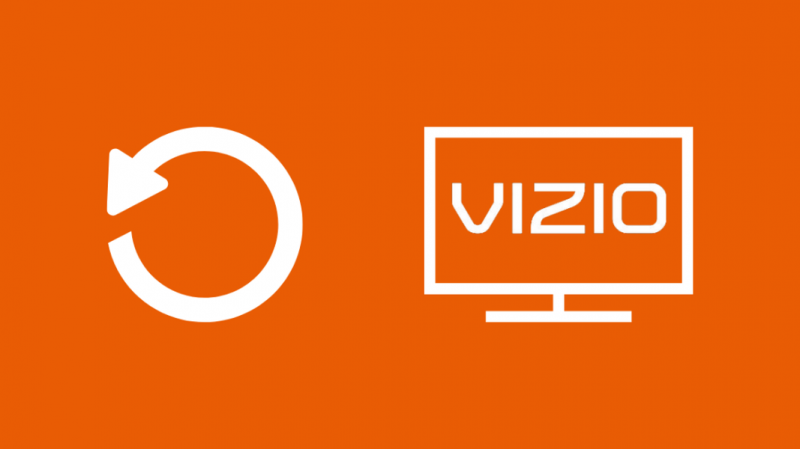
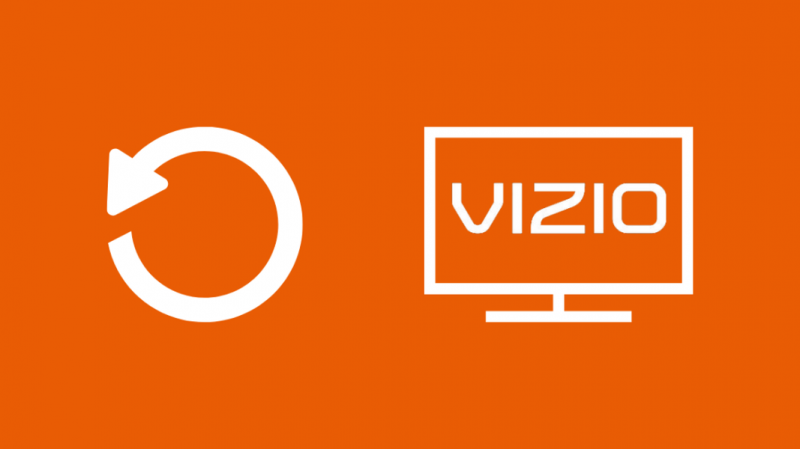
Kui ükski ülaltoodud tõrkeotsingu näpunäidetest ei aidanud, on ainus võimalus lähtestage oma Vizio teler .
Teleri lähtestamine aitab, sest see ennistab kõik kogemata tehtud sätete muudatused, mis võivad põhjustada probleeme võrguühendusega.
Siiski on oluline meeles pidada, et teleri lähtestamine kustutab kõik kohandatud seaded ja andmed.
Vizio teleri lähtestamiseks tehke järgmist.
SmartCasti teleritega saate teleri lähtestada, vajutades ja hoides all umbes 10–15 sekundit teleri küljel asuvat sisendi ja helitugevuse vähendamise nuppu, kuni ekraanile ilmub bänner.
Bänner palub teil vajutada ja hoida all sisendnuppu, et lähtestada teleri tehase vaikeseaded.
Võtke ühendust tugiteenusega


Kui ka Vizio Smart TV lähtestamine ei toiminud, võib teleriga olla mingi sisemine probleem.
Sel juhul saate teha ainult käe Vice's Custo mer tugimeeskond .
Vizio teleritega kaasneb eluaegne tasuta tehniline tugi ja seega saate nendega ühendust võtta, helistades klienditoe numbrile või külastades Vizio tehnilise toe veebisaiti.
Kui teie telerile kehtib endiselt garantii, saate selle hooldada või välja vahetada.
Viimased mõtted Vizio teleri Wi-Fi-ga ühendamise kohta
Kui teil pole Vizio kaugjuhtimispulti mingil põhjusel, võib teil olla raske koduse Wi-Fi-võrguga ühenduse loomine olla, kuna teil pole võimalust erinevates menüüdes navigeerida.
Sellele probleemile on aga geniaalne lahendus.
Saate ühendada oma Vizio Smart TV-ga USB-klaviatuuri, mis aitab teil erinevates menüüdes navigeerida.
Kõik, mida pead tegema, on lähtestada teler, ühendada USB-klaviatuur teleri tagaküljega ja hakata seda kasutama.
Menüüdes navigeerimiseks saate kasutada ka universaalset kaugjuhtimispulti, kuna Vizio toetab paljusid erinevaid kaugbrände ja -mudeleid.
Kui olete oma Vizio teleri Wi-Fi-ga ühendanud, soovite seda teha hankige oma Vizio telerisse Interneti-brauser .
Samuti võite lugeda lugemist:
Korduma kippuvad küsimused
Kas saate vana Vizio Smart TV värskendada?
Vizio Smart TV-d värskendatakse tavaliselt automaatselt, kui teler on välja lülitatud, eeldusel, et see on Internetiga ühendatud.
Siiski saate seda käsitsi värskendada, vajutades teleri kaugjuhtimispuldil klahvi V, minnes seadete menüüst jaotisse „Süsteem” ja valides „Otsi värskendusi”.
Kui värskendusi on saadaval, palutakse teil kinnitada, et soovite värskendada. Seda tehes laadib teler esmalt alla uue värskenduse, taaskäivitab, installib värskenduse ja taaskäivitab uuesti.
Kuidas muuta Wi-Fi-ühendust oma Vizio teleris ilma puldita?
Saate muuta oma Vizio teleri Wi-Fi-d ilma kaugjuhtimispuldita, kasutades nutitelefoni rakendust SmartCast Vizio TV, et kasutada nutitelefoni teleri kaugjuhtimispuldina või universaalset kaugjuhtimispulti.
Saate isegi ühendada teleriga USB-klaviatuuri ja kasutada seda erinevates menüüdes navigeerimiseks.
Kas Vizio Smart TV saab ühendada sagedusega 5 GHz?
Kuigi Vizio Smart TV uuemad mudelid saavad probleemideta ühenduse luua 5 GHz sagedusalaga, võib vanematel mudelitel olla raskusi 5 GHz sagedusalaga ühenduse loomisega, kuna neil ei pruugi olla selle sagedusega suhtlemiseks vajalikku antenni.
Kas Vizio Smart TV-l on Wi-Fi Direct?
Jah, Vizio nutitelerites on Wi-Fi Direct lubatud ja mis tahes seadme ühendamine Vizio Smart TV-ga Wi-Fi Directi kaudu on sama, mis muude Wi-Fi Directi toega seadmetega.
